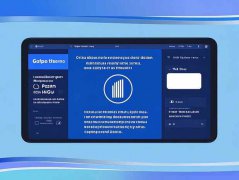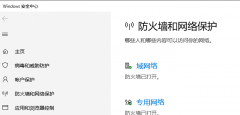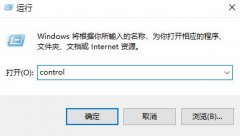RTX4080显卡自上市以来便受到广泛关注,其卓越的性能和先进的技术让许多潜在用户跃跃欲试。为了能够顺利体验RTX4080带来的超强图形处理能力,安装正确的显卡驱动至关重要。本文将为大家提供一份详细的显卡驱动安装指南,帮助顺利安装RTX4080驱动,并解答在安装过程中可能遇到的一些常见问题。

开始安装之前,确保系统满足RTX4080的要求。该显卡需要PCIe 4.0接口的主板和足够的电源支持,通常建议使用750W及以上功率的电源。建议使用Windows 10或更高版本的操作系统,以最大限度地发挥显卡性能。接下来,用户应该访问NVIDIA的官方网站,下载最新版本的RTX4080驱动程序,确保驱动程序与操作系统和硬件兼容。
下载驱动程序时,注意选择适合自己系统的版本,如Game Ready Driver或Studio Driver,前者针对游戏优化,后者更为专注于创作和生产力应用。选择合适的驱动程序后,右键点击下载的文件,选择以管理员身份运行,这将确保安装过程中的权限问题不会影响驱动安装。
在安装过程中,用户可以选择快速安装或自定义安装。如果选择自定义安装,可以更清晰地了解正在安装的组件,并且有机会选择要不要安装一些附加工具,如GeForce Experience。GeForce Experience提供了游戏优化、驱动更新和截图录屏等多种功能,因此根据个人需求进行选择。
完成安装后,重启计算机以确保驱动程序正确加载。在计算机启动后,检查显卡是否被正确识别以及驱动程序是否正常运行,可以在设备管理器中查看显卡状态或使用NVIDIA控制面板进行设置。在NVIDIA控制面板中,有多项选项可供调整,如视频设置、3D设置以及显示器配置等。这些设置可以帮助用户根据自己的需求进一步优化显卡性能。
针对新手用户,在操作中避免不必要的错误是非常重要的,例如在安装驱动前,需将旧的驱动程序彻底卸载,可以通过控制面板完成这一操作或使用驱动清理工具,以确保新驱动正确安装。根据不同游戏或应用需求,及时更新显卡驱动也有助于获得更好的游戏体验和兼容性。
若在安装过程中遇到问题,以下是一些常见问题和解决方案:
1. 驱动安装后显卡未被识别怎么办?
- 检查显卡是否正确安装。确保显卡和电源连接无误,尝试重新插拔显卡。
2. 安装过程中出现错误提示,如何解决?
- 确保下载的驱动程序与操作系统版本匹配,可以尝试使用兼容性模式运行安装文件。
3. NVIDIA控制面板打不开,如何解决?
- 确认驱动程序已成功安装。若已安装,但控制面板无法打开,可尝试重新安装驱动程序。
4. 如何调整显卡设置以优化游戏性能?
- 进入NVIDIA控制面板,选择管理3D设置,根据所玩的游戏调整相应设置,如优先选择性能模式。
5. 使用GeForce Experience有什么优势?
- GeForce Experience可自动优化游戏设置,并提供驱动更新提醒,支持游戏截图与录屏功能,大大提升游戏体验。
通过遵循以上步骤,用户可以顺利完成RTX4080显卡驱动的安装,享受无与伦比的图形性能。无论是进行游戏还是进行图形创作,RTX4080都能为您带来卓越体验。